Die Aktion „Durchstellen“ stellt den Ruf an die Zielrufnummer durch. Ein Zeitlimit (Timeout) begrenzt den Zeitraum, in dem versucht wird, eine Verbindung aufzubauen.
Sie haben die Möglichkeit dem Anrufer statt des Klingeltons (Freizeichen) im Hörer eine Ansage (z.B. „Sie werden verbunden“) vorzuspielen.
Im Feld „Folgende Nummer verwenden“ legen Sie die Rufnummer fest, die im Fall einer Weiterleitung signalisiert werden soll. Das kann die Nummer eines Benutzers oder aber einer Gruppe sein.
Weiter kann in diesem Block eine Unterbrechung durch eine DTMF-Eingabe des Anrufers zugelassen werden. Dies erfolgt in der gleichen Art wie im Block „Ansage spielen“.
Alternativ können Sie das Kontrollkästchen „Mit Call Routing des Ziels fortfahren“ aktivieren, wenn der Ruf zu einem anderen internen Teilnehmer durchgestellt wird und gemäß der Regeln dieses Teilnehmers weiter behandelt werden soll. In diesem Fall wird Ihr eigenes Regelwerk beendet.
1 Hier legen Sie fest, wohin der Anruf durchgestellt wird.
Möglich sind eine Rufnummer, ein symbolischer Name (sofern dieser im Telefonbuch erfasst ist) oder das ursprüngliche Ziel. Die Rufnummer können Sie auch aus dem Telefonbuch bzw. der Dropdownliste auswählen oder einer vorher bestimmten Variable entnehmen. Siehe auch
Variablen und Systemfunktionen.
Zur Nutzung der „Parallelen Rufsignalisierung“ können Sie weitere externe Rufnummern eingeben. Somit wird der durchgestellte Ruf parallel auf allen, durch die eingegebenen Rufnummern referenzierten, Endgeräten signalisiert. Das Gespräch wird über das Endgerät geführt, durch welches der Ruf zuerst angenommen wurde.
| Es können lediglich externe Rufnummern (z. B. die eines ISDN-Telefons oder eines Mobiltelefons) genutzt werden. Wird bei der Weiterleitung eine kostenpflichtige Verbindung aufgebaut, so fallen die entsprechenden Kosten bei Ihnen an. |
Informationen zur Benutzung des Telefonbuchs sowie zum Thema „Parallele Rufsignalisierung“ entnehmen Sie der SwyxIt! Dokumentation.
2 Wählen Sie im Feld „SwyxIt! Mobile-Geräte berücksichtigen“ so wird der durchgestellte Ruf ebenfalls auf Ihrem SwyxIt! Mobile-Gerät signalisiert.
3 Wählen Sie im Feld „Folgende Nummer verwenden“ aus, welche Rufnummer beim Durchstellen signalisiert werden soll. Bei Auswahl von „Ursprüngliches Ziel des Anrufes“ wird die usrprünglich gewählte Rufnummer signalisiert.
4 Geben Sie im Feld „Ruf durchstellen für... Sekunden zu:“ an, wie lange versucht wird, die Zielrufnummer zu erreichen (Timeout). Wählen Sie hier die „0“, so wird der Ruf nicht zurückgenommen, sondern unwiderruflich durchgestellt.
| Nach dem Durchstellen mit dem Wert „0“ für Timeout steht der Ruf nicht mehr für eine weitere Bearbeitung zur Verfügung. |
5 Legen Sie fest, welches Rufzeichen während des Durchstellens abgespielt werden soll. Sie können das Standard-Rufzeichen verwenden oder aber eine individuelle WAV-Datei auswählen.
Sie haben mehrere Möglichkeiten:

Wählen Sie aus der Dropdownliste eine Datei aus.

Durchsuchen Sie Ihre Verzeichnisse durch Klicken auf

.
Sie können sich bei der Suche ebenfalls für eine Datei im MP3-Format entscheiden. Die MP3-Datei wird nach der Auswahl automatisch in das unterstützte WAV-Format konvertiert und in der Datenbank auf dem SwyxServer abgelegt. Die konvertierten Dateien stehen somit für die spätere Nutzung zur Verfügung. Während des Konvertierungsprozesses öffnet sich der Info-Dialog „Bitte warten Sie, die Datei wird ins WAV-Format konvertiert“.

Klicken Sie auf

, um die ausgewählte Datei anzuhören. Klicken Sie auf

, um das Abspielen zu stoppen.

Zum Aufnehmen einer neuen Ansage klicken Sie auf

: Sie werden dann aufgefordert, einen Dateinamen einzugeben. Es erscheint das Fenster „Aufnahme beginnen“. Klicken Sie auf „Start“, um mit der Aufzeichnung Ihrer Ansage zu beginnen. Beenden Sie die Aufnahme durch Klicken auf

.

Durch Klicken auf

können Sie die ausgewählte Datei löschen.
| Die WAV-Dateien, die vom Administrator allen Benutzern zur Verfügung gestellt werden, haben den Zusatz „(Vorlage)“ im Dateinamen. Diese Vorlagen können nicht gelöscht werden. |
6 Legen Sie fest, ob und, falls die Steuerung der Wiedergabe nicht aktiviert ist, durch welches DTMF-Zeichen die Ansage abgebrochen werden darf.
Legen Sie dabei fest, ob die eingegebenen Zeichen in einer Variable gespeichert werden und ob

der Inhalt der Variable ersetzt werden soll, oder

sie an den Inhalt der Variable angehängt werden.
7 Aktivieren Sie „Mit Call Routing des Ziels fortfahren“, wenn der Ruf gemäß der Call Routing Regeln des Ziels weiter behandelt werden soll. In diesem Fall steht der Ruf nicht mehr für eine weitere Bearbeitung zur Verfügung.
8 Klicken Sie auf „OK“.
Der Block „Durchstellen“ ist auf der Rasteroberfläche zu sehen und steht für eine weitere Bearbeitung zur Verfügung.

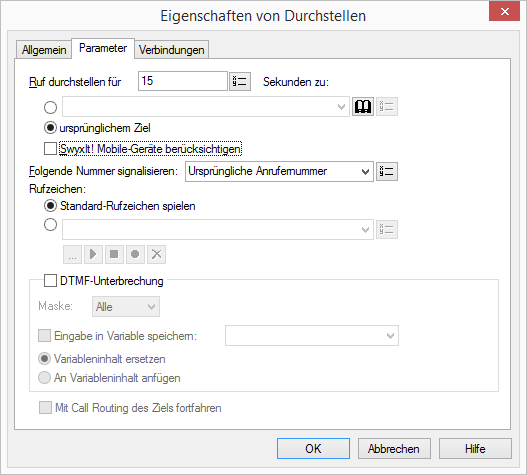
 .
. , um die ausgewählte Datei anzuhören. Klicken Sie auf
, um die ausgewählte Datei anzuhören. Klicken Sie auf  , um das Abspielen zu stoppen.
, um das Abspielen zu stoppen. : Sie werden dann aufgefordert, einen Dateinamen einzugeben. Es erscheint das Fenster „Aufnahme beginnen“. Klicken Sie auf „Start“, um mit der Aufzeichnung Ihrer Ansage zu beginnen. Beenden Sie die Aufnahme durch Klicken auf
: Sie werden dann aufgefordert, einen Dateinamen einzugeben. Es erscheint das Fenster „Aufnahme beginnen“. Klicken Sie auf „Start“, um mit der Aufzeichnung Ihrer Ansage zu beginnen. Beenden Sie die Aufnahme durch Klicken auf  können Sie die ausgewählte Datei löschen.
können Sie die ausgewählte Datei löschen.